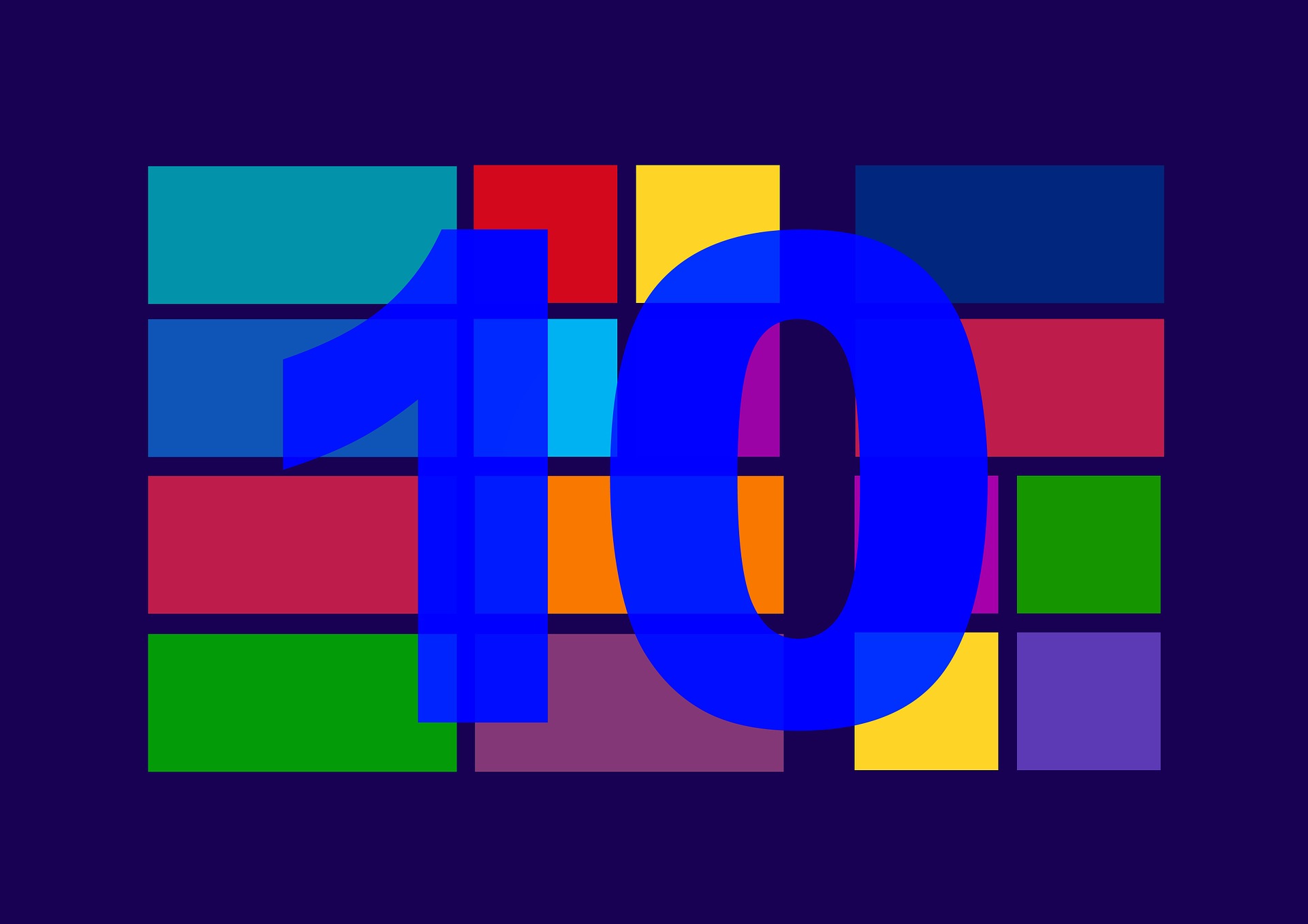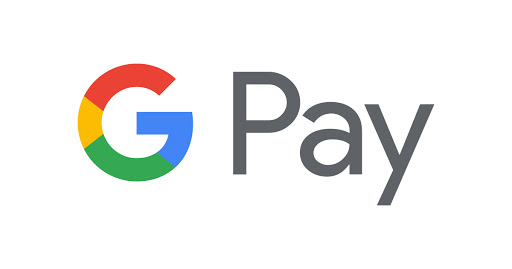Si vous rencontrez des problèmes mineurs avec un MacBook Pro, il peut être utile de redémarrer votre ordinateur. Cela permettra de recharger macOS et de prendre un nouveau départ sans affecter vos documents ou vos données. Voici comment procéder.
Sommaire
Redémarrer un Mac Pro en toute simplicité
Apple facilite le redémarrage de votre Mac Pro en utilisant un menu situé en haut de votre écran. Cliquez sur le logo Apple dans le coin supérieur gauche, puis choisissez « Redémarrer ».
Si des messages de confirmation apparaissent, cliquez sur le bouton « Redémarrer ». Votre écran deviendra noir momentanément, puis vous verrez le logo Apple apparaître pendant que votre Mac redémarre. Une fois le processus terminé, connectez-vous avec votre compte utilisateur pour utiliser à nouveau votre Mac.

Redémarrer un Mac Pro depuis le terminal
Vous pouvez également redémarrer à partir de l’application Terminal si vous avez un compte Administrateur sur votre Mac. Tout d’abord, ouvrez Terminal. Dans la fenêtre du terminal qui s’affiche, tapez sudo shutdown -r now , puis appuyez sur Retour.
Tapez « sudo shutdown -r now » dans le Terminal Mac et appuyez sur Retour.
Lorsqu’il vous demande votre mot de passe, tapez-le et appuyez à nouveau sur Retour. Votre MacBook Pro redémarrera instantanément.
Forcez votre MacBook Pro à redémarrer
Parfois, vous avez besoin de redémarrer, mais votre MacBook Pro s’est figé ou ne répond plus. Dans ce cas, vous pouvez forcer l’ordinateur à redémarrer en maintenant le bouton d’alimentation enfoncé pendant environ 10 secondes.

Sur de nombreux modèles MacBook Pro produits avant 2016, le bouton d’alimentation est situé dans le coin supérieur droit du clavier.
Bouton d’alimentation sur les MacBook Pro sans barre tactile
Sur les modèles MacBook Pro produits entre 2016 et 2021, le bouton d’alimentation est le même que le capteur Touch ID, et il est également situé sur la Touch Bar dans le coin supérieur droit du clavier.
Bouton d’alimentation sur le modèle MacBook Pro avec Touchbar
Sur les modèles MacBook Pro produits en 2021 ou après, le bouton d’alimentation fait également partie du capteur Touch ID, mais il n’y a plus de Touch Bar.
Appuyez sur le bouton d’alimentation (ou le bouton Touch ID) et maintenez-le enfoncé jusqu’à ce que l’écran de votre MacBook Pro devienne noir. Il s’est alors éteint complètement. Pour redémarrer la machine, appuyez et maintenez le même bouton d’alimentation jusqu’à ce que vous voyiez le logo Apple. Bonne chance !